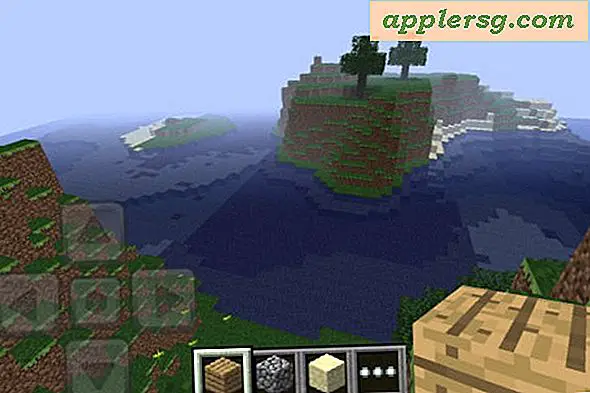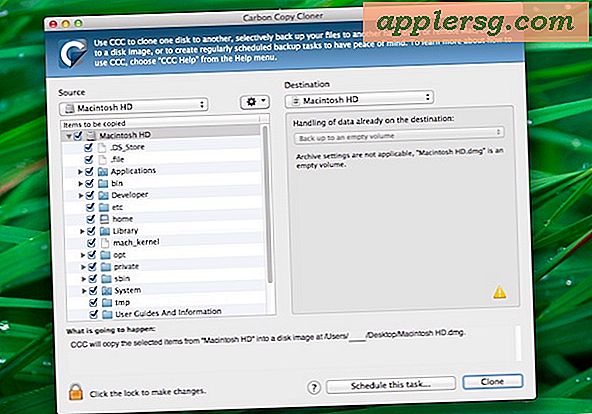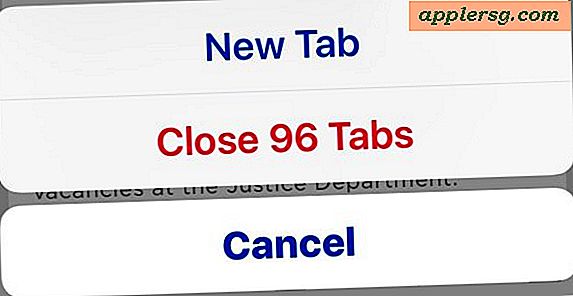So entfernen Sie die vertikale Linie in der Weiterleitung von E-Mails
Wenn eine E-Mail-Nachricht viele Male mit Microsoft Outlook Express oder Windows Mail weitergeleitet wurde, werden auf der linken Seite der weitergeleiteten Nachricht möglicherweise mehrere vertikale Linien angezeigt. Dies gibt zwar Aufschluss darüber, wie oft eine Nachricht weitergeleitet wurde, kann die E-Mail jedoch erheblich einrücken, was das Lesen erschwert, insbesondere wenn der Text der weitergeleiteten Nachricht große Bilder enthält. Glücklicherweise erleichtern Outlook Express und Windows Mail das Bearbeiten des Quell-HTML einer weitergeleiteten E-Mail vor dem Senden, wodurch die vertikalen Linien entfernt werden.
Schritt 1
Öffnen Sie die E-Mail, die Sie weiterleiten möchten. Suchen Sie die Nachricht, die Sie weiterleiten möchten, unabhängig davon, ob sie in Ihrem Posteingang oder in einem anderen Ordner gespeichert ist. Klicken Sie in Ihrem E-Mail-Client auf die Schaltfläche "Weiterleiten".
Schritt 2
Erlauben Sie Outlook Express oder Mail, den Quell-HTML-Code anzuzeigen. Klicken Sie oben auf dem Bildschirm auf das Menü "Ansicht" und wählen Sie "Quelle bearbeiten". Unten in der E-Mail-Nachricht wird ein neuer Tab für "Quelle" angezeigt.
Schritt 3
Öffnen Sie das Quell-HTML. Klicken Sie unten in der Nachricht, die Sie weiterleiten möchten, auf die Registerkarte "Quelle".
Schritt 4
Überprüfen Sie den HTML-Code. Suchen Sie nach einem Abschnitt, der mit "BLOCKQUOTE" in einer eigenen Zeile beginnt. Auf den Befehl folgt eine einzelne HTML-Zeile. Jedes Mal, wenn der Nachricht während der Weiterleitung eine neue vertikale Linie hinzugefügt wurde, wird im Quell-HTML von einem weiteren "BLOCKQUOTE"-Befehl begleitet. Wenn eine Nachricht beispielsweise fünfmal weitergeleitet wurde, sehen Sie fünf "BLOCKQUOTE"-Befehle, die fünf vertikalen Zeilen in der E-Mail entsprechen.
Schritt 5
BLOCKQUOTE-Zeilen löschen. Markieren Sie alle Vorkommen des Befehls in der E-Mail-Quelle. Da die Zeilen in der E-Mail nebeneinander stehen, werden sie auch im Quellcode zusammengefasst. Markieren Sie jede der BLOCKQUOTE-Zeilen und löschen Sie sie.
Schritt 6
Kehren Sie zum Bearbeiten der E-Mail zurück. Klicken Sie unten in der Nachricht auf die Registerkarte "Bearbeiten". Auf dieser Registerkarte wird die E-Mail erneut in der Ansicht geöffnet, die die Empfänger sehen. Stellen Sie sicher, dass die blauen Linien verschwunden sind. Gehen Sie zum Menü "Datei" und klicken Sie auf "Speichern", um einen Entwurf der weitergeleiteten Nachricht ohne vertikale Linien beizubehalten.
Senden Sie Ihre Nachricht. Wenn die vertikalen Linien entfernt sind, können Sie jede Nachricht eingeben, die Sie der weitergeleiteten Nachricht hinzufügen möchten. Nachdem Sie die Empfänger eingegeben und Ihre persönliche Nachricht hinzugefügt haben, klicken Sie auf "Senden", damit Ihr Postausgangsserver die Nachricht ohne vertikale Linien sendet.